发布时间:2024-08-14 16:50:40 来源:转转大师 阅读量:14448
跳过文章,直接图片转文字在线转换免费>> AI摘要
AI摘要本文介绍了电脑图片转文字的四种方法:使用Windows内置功能、利用专业OCR软件、使用在线OCR工具以及使用办公软件内置功能。这些方法都能帮助用户轻松将图片中的文字转换为可编辑的文本。在操作时,用户需注意图片质量、选择可靠工具以及转换后文本的格式调整。根据自己的需求和实际情况,用户可以选择最适合自己的方法进行图片转文字操作。
摘要由平台通过智能技术生成
随着数字化时代的到来,图片已成为我们日常工作和生活中不可或缺的一部分。然而,当图片中包含重要文字信息时,如何快速准确地将其转换为可编辑的文本,成为了一个值得探讨的问题。本文将详细介绍电脑图片转文字的几种方法,帮助读者轻松解锁图像中的文字信息。
对于Windows 10及更高版本的用户来说,系统内置了OCR(光学字符识别)功能,可以直接将图片中的文字转换为可编辑的文本。
操作步骤:
1、打开图片:使用Windows的照片应用或其他图片查看器打开需要转换的图片。除了Windows内置功能外,市场上还有许多专业的OCR软件可供选择,如ABBYY FineReader、Adobe Acrobat、转转大师pdf转换器等。这些软件通常具备更高的识别准确率和更丰富的功能选项。下面以转转大师PDF转换器操作为例。
操作步骤:
1、百度搜索“转转大师pdf转换器”,然后从官网(https://pdftoword.55.la/)下载安装软件。
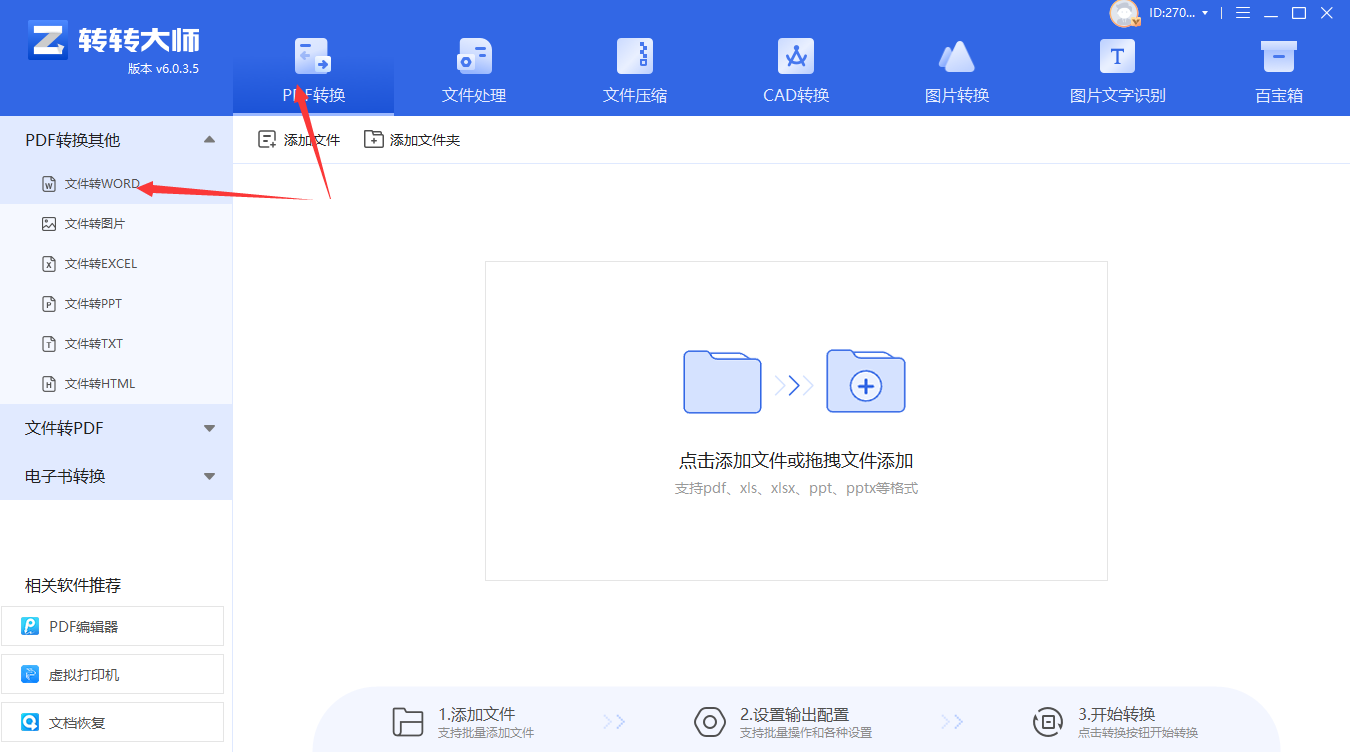
2、上传要转换的图片,如果要转换的图片较多可以直接添加文件夹从而批量转换,点击转换之前可按需求设置一些条件,然后再点开始转换。
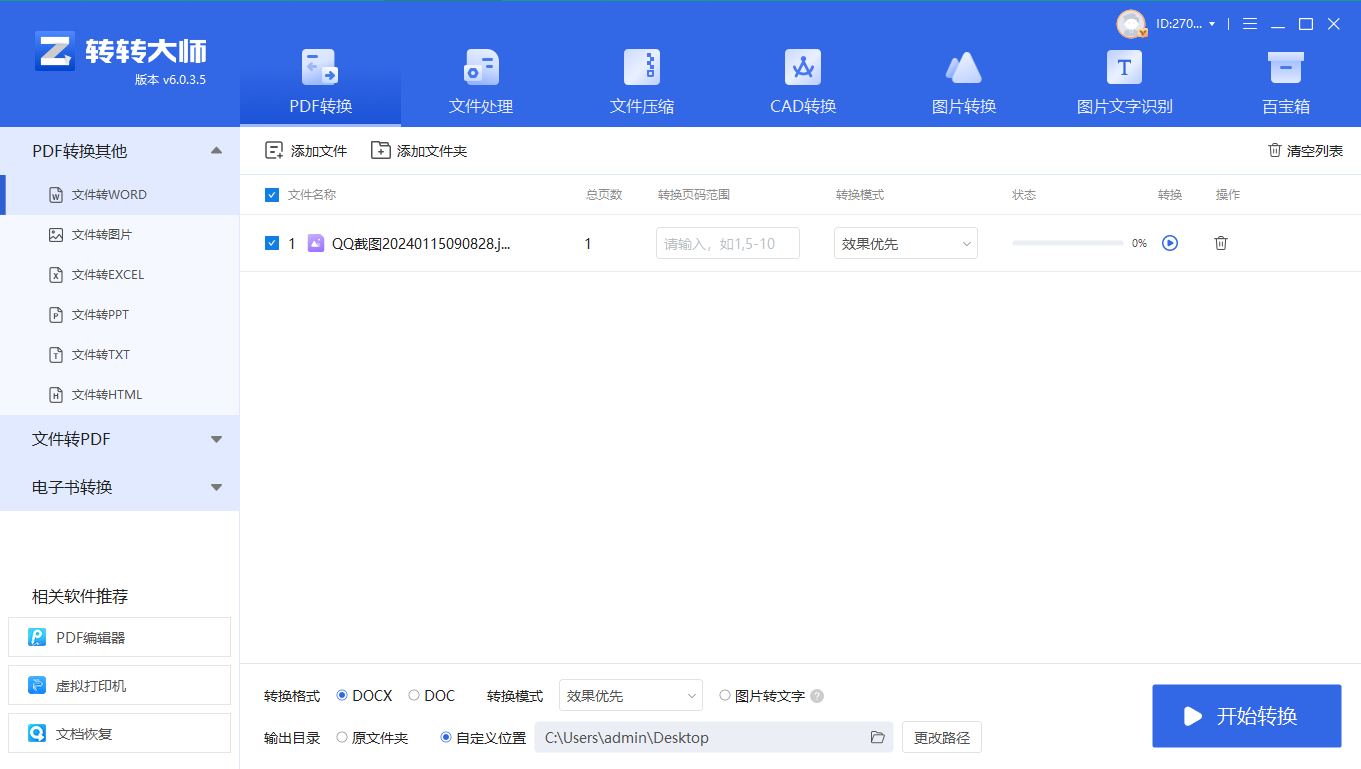
3、转换完成,点击打开即可查看文件。
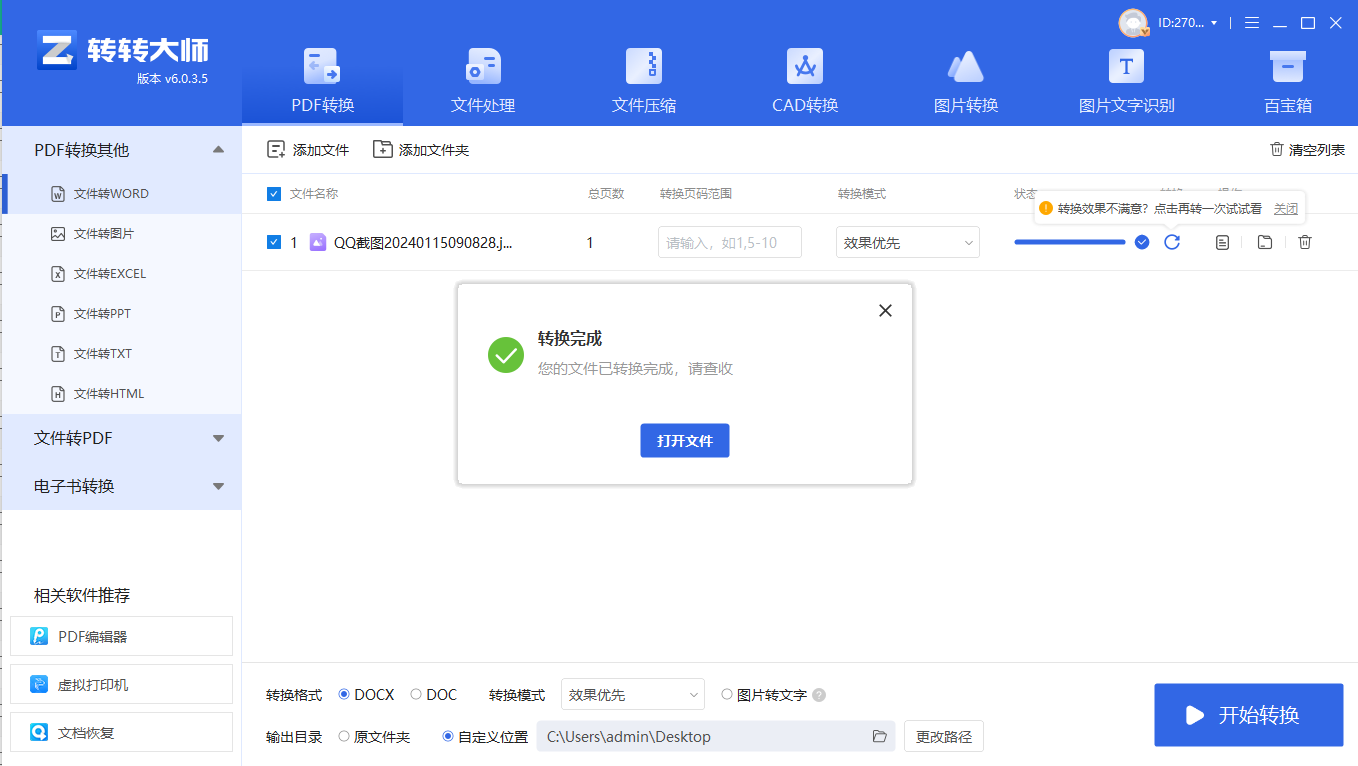
在线OCR工具无需安装软件,只需通过浏览器即可实现图片转文字的功能。这些工具通常免费且易于使用。下面以转转大师在线图片转文字操作为例。
操作步骤:
1、打开网址(https://pdftoword.55.la/ocr/)可以看到一个转换界面。
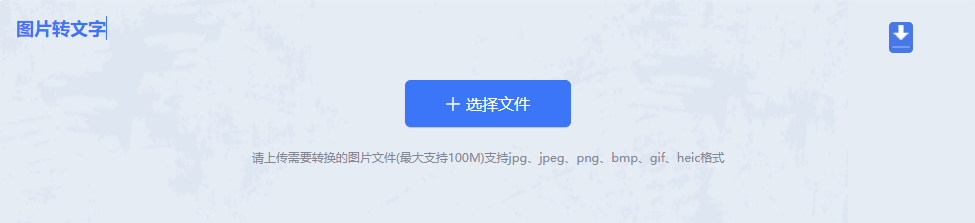
2、自定义输出格式设置

3、点击中间的“选择文件”上传要转换的图片。
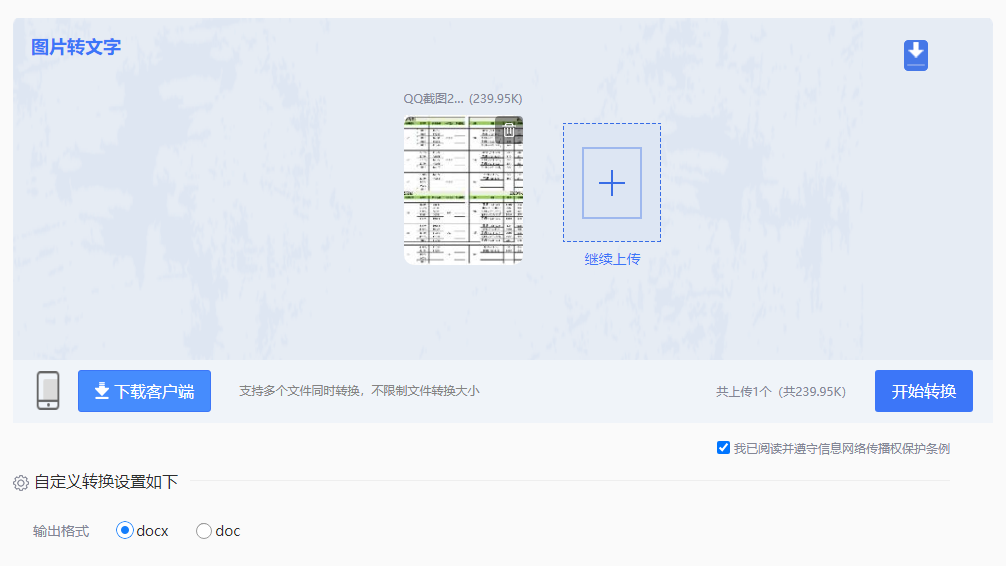
4、上传要转换的图片,需要设置自定义选项的可以设置一点,然后点击开始转换。

5、转换完成,点击立即下载就可以了。
四、使用办公软件内置功能
许多现代办公软件如Microsoft Office套件中的OneNote和PowerPoint等也集成了OCR功能。用户可以在这些软件中直接插入图片并进行OCR识别。下面以Microsoft Office为例。
操作步骤:
1、打开办公软件:启动Microsoft Office套件中的OneNote或PowerPoint等软件。
2、插入图片:在软件中插入需要提取文字的图片。
3、进行OCR识别:右键点击图片并选择“提取文本”或类似选项进行OCR识别。识别完成后,软件会将识别出的文本显示在图片下方或指定的文本框中。
4、编辑和保存文本:用户可以对识别出的文本进行编辑、格式调整等操作,并将其保存到文档中。
以上就是电脑怎么图片转文字的方法介绍了,电脑图片转文字的方法多种多样。用户可以根据自己的需求和实际情况选择最适合自己的方法进行操作。无论是使用Windows内置功能、专业OCR软件、在线OCR工具还是办公软件内置功能都能轻松实现图片转文字的目标。
【电脑怎么图片转文字?4个实用的方法分享~!】相关推荐文章: 返回转转大师首页>>
我们期待您的意见和建议: